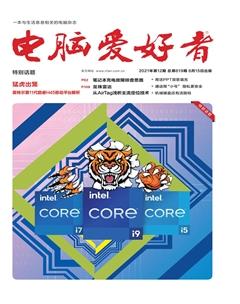存储/移动两相宜 快速制作移动版的Ubuntu系统
闽人
1制作启动盘
我们首先准备一个容量不小于4G B的闪存盘,然后打开“https:∥ubuntu.com/download/desktop”链接下载ISO格式的安装文件,再到“http:∥rufus.ie/”下载Rufus启动盘制作工具备用。
接下来将闪存盘插入电脑,启动Rufus软件后在“设备”选项处选中该闪存盘,在“引导类型选择”选项处点击“选择”并选取上述下载到的ISO格式的文件。接着设置“持久分区大小”(该分区用来保存数据,可根据实际需要设置合适的大小),其他的参数选择默认设置。最后点击“开始”按钮,即可开始创建Ubuntu启动闪存盘(图1)。
注意:创建启动盘会格式化闪存盘,请提前备份好数据。
2设置“持久分区”
创建完启动盘后打开Windows 10的磁盘管理组件,在右侧的窗格中切換到闪存盘,可以看到它被划分为两个分区,其中没有盘符和卷标的就是上述设置的“持久分区”(图2)。
现在重启电脑,先进入BIOS中将闪存盘设置为第一启动顺序,保存并退出后在弹出多重启动菜单时选择“Ubuntu”,剩下的按照屏幕提示进行操作,即可进入Ubuntu系统(图3)。
进入系统后,在桌面上会看到一个名为“casper-rw”的快捷方式图标,双击它就可以打开上述设置的“持久分区”。进入该分区后可以看到“upper”和“work”这两个目录,主要用来保存我们在Ubuntu系统中进行的所有更改(图4)。
为了更方便日常使用,我们可以将系统的操作界面切换为中文显示以及添加中文输入法。依次点击桌面左下角的“Show Application→Settings”,打开设置窗口后在左侧的窗格中切换到“Region&Language”(区域与语言),再点击右侧的“Language”(语言)选项,在弹出的对话框中选择“汉语”,然后按提示注销当前用户并重新登录,即可将界面切换为中文显示(图5)。
操作同上,继续打开“区域与语言”设置窗口,在右侧窗格的“输入源”选项下点击“+”,在弹出的对话框中选择“汉语”,然后在打开的输入法列表中选择“中文(智能拼音)”。以后点击桌面右上角的输入法图标并选择该输入法,就可以输入中文了(图6)。
3使用“持久分区”
完成上述的操作后,我们就可以利用“持久分区”功能来安装和使用各种软件了,这里以QQ操作为例。启动自带的火狐浏览器后打开“https:∥im.qq.com/linuxqq/download.html”链接,在下载列表中点击基于x86架构的deb格式的文件,在弹出的窗口中选择“软件安装(默认)”,完成下载后就会自动开始安装QQ(图7)。
之后点击桌面左下角的“Show Application”,在搜索框中输入
“QQ”,找到后点击它即可运行。
此外,我们还可以在该闪存盘中安装一些系统维护软件,如TestDisk(一款免费开源的数据恢复软件,支持常见的分区格式,如NTFS、FAT、exFAT和ext2等),作为移动维护盘使用。
启动终端后输入“sudo apt-get install testdisk”并回车,即可完成安装。以后需要恢复被删除的数据时,在终端输入“testdisk”,回车后即可启动该程序。接着依次选择“no log→Sudo提权→选择需要恢复文件的磁盘→选择兼容Windows系统的intel选项→选择anyways→quick search→开始搜索直到100%→选择保存恢复数据分区→选择需要恢复的文件→完成恢复”即可(图8)。
这样借助Rufus和PP功能,我们就能制作出支持数据保存的移动版Ubuntu系统,既可以用来学习Linux知识,也可以用它来维护系统。以后如果需要升级Ubuntu,同上下载到新版ISO文件后,按照图1所示的操作步骤重新进行制作即可。